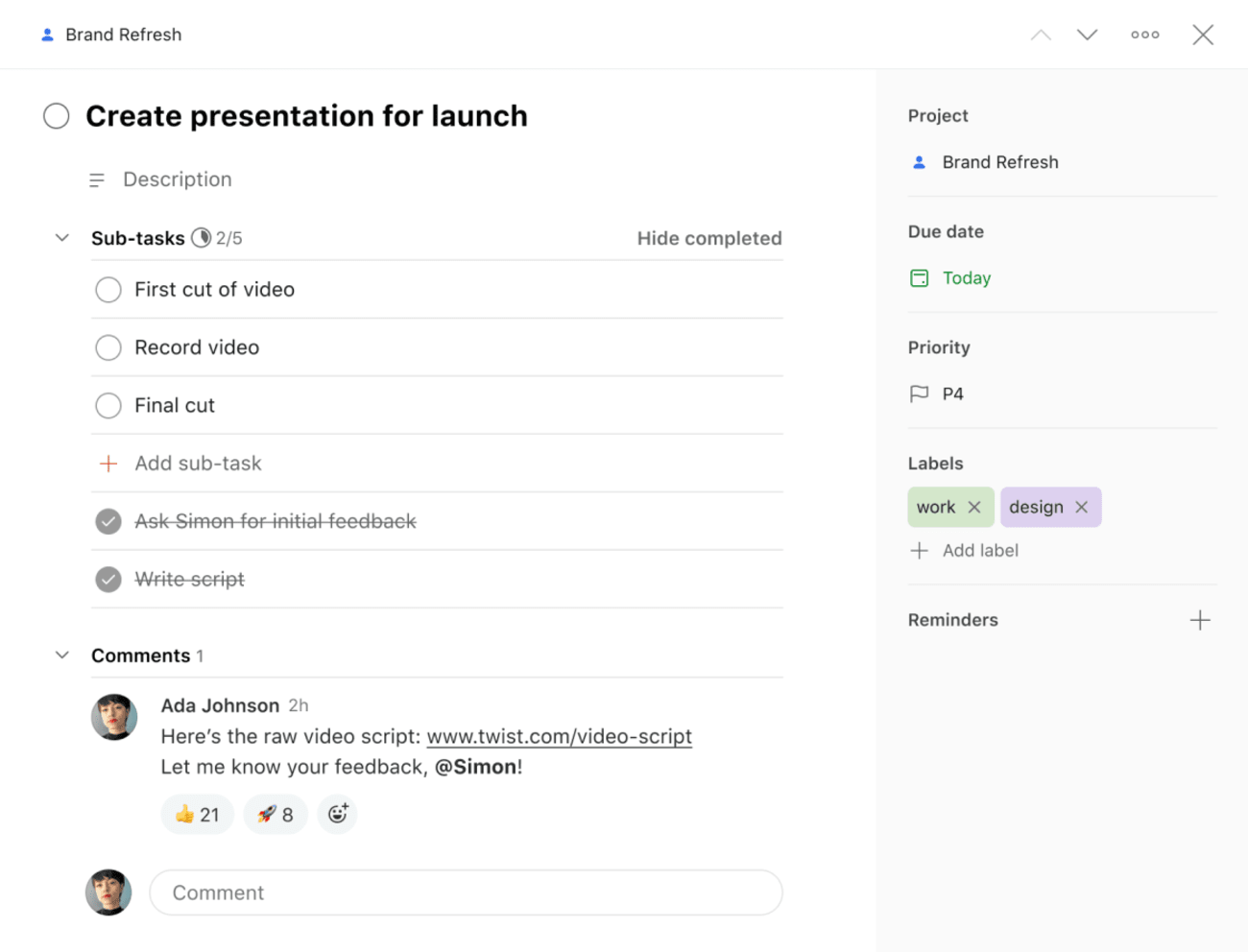Чтобы эффективно управляться с задачами, нужно уделять внимание деталям. И когда у задачи есть срок, проект, приоритет, набор подзадач, а еще комментарии и не только, удобно оперировать всем этим в одном месте.
Это можно делать в окне отображения задачи. Вот как оно устроено:
В Todoist нажмите на задачу, чтобы открыть отображение задачи.
В этом окне вы можете:
- Перейти в проект задачи, нажав на его название вверху.
- Перейти в раздел задачи, нажав на его название вверху.
- Если вы просматриваете подзадачу, над ее названием будет видна родительская задача. Нажмите на нее, чтобы открыть родительскую задачу в новом окне.
- Если вы просматриваете подзадачу, нажмите на иконку подзадачи, чтобы посмотреть другие подзадачи данной родительской задачи.
- Изменить название задачи, указав новое в поле ввода.
- Добавить описание задачи (или отредактировать имеющееся), нажав на поле Описание под названием задачи.
- Перейти к предыдущей/следующей задаче, нажав вверху на стрелочки.
- Установить срок (и время) выполнения, нажав на Срок + справа.
-
Добавить дедлайн, нажав на Дедлайн справа.
- (Только в общих проектах) Назначить задачу, справа нажав на Исполнитель +.
- Перенести задачу в другой проект и/или раздел, нажав на название проекта в правой стороне.
- Добавить метки, используя опцию Метки + в правой стороне.
- Добавить напоминания, используя опцию Напоминания + в правой стороне.
- Назначать приоритет с помощью
флажка в правой стороне.
- Скопировать ссылку на задачу, нажав на
три точки → Скопировать ссылку на задачу.
- Дублировать задачу, нажав на
три точки → Дублировать задачу.
-
Выполнить повторяющиеся задачи и перенести их до следующего раза, нажав на
три точки → Выполнить.
- Выполнить повторяющиеся задачи окончательно, нажав на
три точки → Выполнить окончательно.
- Узнать Email-адрес задачи для пересылки писем, нажав на
три точки → Добавлять комментарии по Email.
- Посмотреть на действия в рамках задачи, например, когда задача была создана и кем (только в общих проектах). Для этого нажмите на
три точки → Посмотреть активность по задаче.
- Удалить задачу, нажав на
три точки → Удалить задачу.
-
Откройте задачу в новом окне, нажав на три точки → Открыть в новом окне.
- Просматривать, редактировать и добавлять подзадачи в поле Подзадачи.
- Открыть отображение подзадачи, кликнув по той, которую хотите отредактировать.
- Просматривать и добавлять комментарии в поле Комментарии.
FAQ
Нет, редактировать или удалять записи журнала действий нельзя.
Нет, прежде чем можно будет внести изменения в задачу, ее нужно сначала отметить как невыполненную.
Да, подзадачи можно перетаскивать на новую позицию.
Да, вы можете добавлять комментарии и вложения (до 5 МБ).
Да, вы можете просматривать историю активности за 1 неделю.